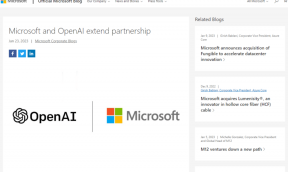Cum să resetați redările pe iTunes
Miscellanea / / April 03, 2023
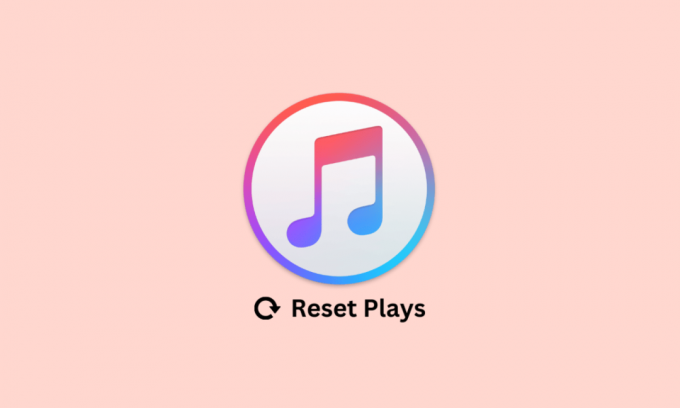
Mai mulți utilizatori au raportat că numărul lor de redare nu este afișat corect, iar unii utilizatori nu sunt interesați să vadă de câte ori au auzit o anumită melodie. Deci, pentru a rezolva această problemă, Apple le permite utilizatorilor să elimine numărul de redare sau să le ștergă de pe afișajul iTunes. Continuați să citiți acest articol, deoarece vă vom spune cum să resetați numărul de redare iTunes pe iPhone.

Cuprins
- Cum să resetați redările pe iTunes
- Cum să resetați redările pe iTunes?
- Cum să resetați biblioteca iTunes pe Mac?
- Cum să ștergeți manual biblioteca iTunes?
Cum să resetați redările pe iTunes
Mai mulți utilizatori au raportat că numărul lor de redare nu este afișat corect, iar unii utilizatori nu sunt interesați să vadă de câte ori au auzit o anumită melodie. Deci, pentru a rezolva această problemă, Apple le permite utilizatorilor să elimine numărul de redare sau să le ștergă de pe afișajul iTunes. Continuați să citiți acest articol, deoarece vă vom spune cum să resetați numărul de redare iTunes pe iPhone și cum să resetați numărul de redare iTunes.
Cum să resetați redările pe iTunes?
Urmați pașii de mai jos pentru a afla cum puteți face acest lucru.
1. Deschide iTunes aplicația și localizați melodia sau albumul dorit pentru care doriți să resetați numărul de joc.
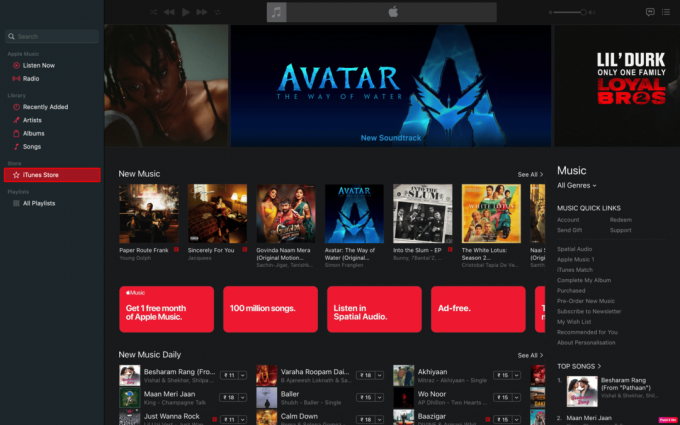
2. Faceți clic dreapta pe albumul sau melodia dorită și faceți clic pe Informații despre cântec din meniul contextual.
3. Apoi, faceți clic pe Resetați opțiunea de a reseta numărul de redare a acelei piese.
Notă: Dacă doriți să resetați mai multe melodii sau toate melodiile, treceți la lista de melodii, apăsați tasta Comandă + taste A. Apoi, faceți clic dreapta pe piesele evidențiate și va fi afișat meniul. După aceea trece la Informații despre cântec din meniu și faceți clic pe Resetați opțiunea de a reseta numărul de redare al tuturor pieselor.
Citește și: Cum să anulați iTunes Radio
Cum să resetați biblioteca iTunes pe Mac?
Să vedem cum să resetați biblioteca iTunes pe Mac.
Notă: Dacă utilizați un MacBook, asigurați-vă că închide iTunes și deschide Finderfereastră înainte de a urma pașii indicați mai jos.
1. Selectați Finder și faceți clic pe Merge opțiunea din bara de meniu de sus.
2. Apoi, faceți clic pe Acasă opțiunea din meniul derulant.

3. De la Acasă Director, accesați Muzică > iTunes.

4. Faceți clic dreapta pe iTunes Library.itl și iTunes Music Library.xml fișiere și apăsați tasta Ștergecheie pentru a șterge acele fișiere.
Odată ce ai făcut asta, deschide iTunes pe Mac și creați-vă biblioteca muzicală. Acesta este modul în care puteți reseta redările pe iTunes prin intermediul dispozitivului Mac.
Citește și: Fix Fișierul iTunes Library.itl nu poate fi citit
Cum să ștergeți manual biblioteca iTunes?
Pentru a șterge manual biblioteca iTunes, urmați pașii de mai jos:
1. În primul rând, navigați la iTunes pe Mac-ul dvs.
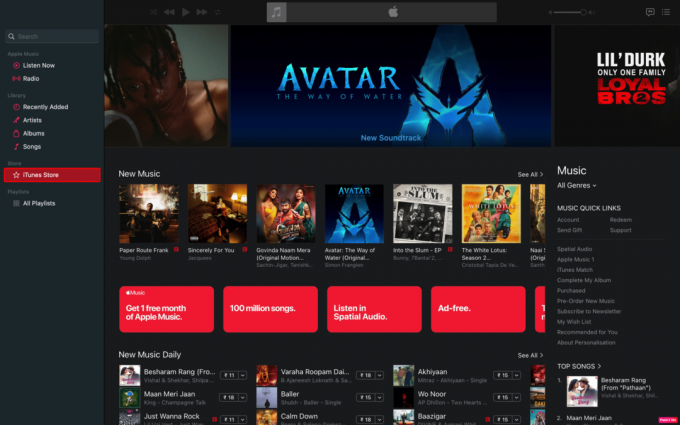
2. Apoi, alegeți Tip media pe care doriți să le editați. De exemplu, filme, muzică etc.
3. Selectează articolele dorite doriți să ștergeți și apăsați tasta Șterge cheia.
Notă: Pentru a selecta toate fișierele dintr-un folder pe Mac, trebuie să apăsați tasta Comandă + taste A.
Recomandat:
- Remediați eroarea Microsoft Store 0x8A150006 în Windows 10
- Cum să remediați microfonul AirPods care nu funcționează pe Zoom pe Mac
- Cum să transferați lista de redare de pe iPhone pe iTunes
- Cum să resetați pagina de explorare a Instagram
Sperăm că ați învățat cum să faceți resetează redările pe iTunes și resetați numărul de redare iTunes. Nu ezitați să ne contactați cu întrebările și sugestiile dvs. prin secțiunea de comentarii de mai jos. De asemenea, spuneți-ne despre ce subiect doriți să aflați în următorul nostru articol.